이번에는 멀티부팅 방법중 VHD를 이용하여 멀티부팅하는 것을 알아보겠습니다.
먼저 VHD는 무엇을까요?
Virtual Hard Disk의 약자이며, 디스크를 하나의 파일로 만든것이라고 생각하면 된다.
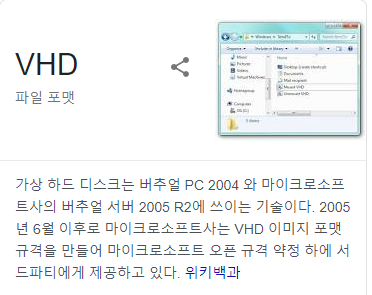
이 VHD에 설치하면 어떤점이 좋을까?
간단히 파일 하나로 정리할 수 있고, 파티션을 별도로 나누지 않아도 쉽게 설치가 가능하다.
이렇기 때문에 VHD로 하나 만들어 놓고 인터넷 뱅킹용으로 쓰는 방법으로 활용이 가능하다.
VHD를 만들기 위해서는 먼저 제어판 -> 컴퓨터 관리 -> 디스크관리에 가신다음
동작 -> VHD 만들기를 실행합니다.

용량은 적당히 설정하시면 되고, 저는 포스팅을 위해서 윈도우만 딱 설치할 것을 고려하여 40G를 설정했다
오피스나 이런것을 설치한다면 최소한 60G이상으로 설정하기를 추천드립니다.
그리고 용량 설정시 동적확장으로하면 용량이 쓴만큼만 할당 되나, 속도는 느리다.
(고정크기로하면 파일이 하나도 없어도 40G(지정용량)으로 설정되고, 속도가 빠르다)
이후 새로 생긴 디스크1번에서 마우스 우클릭하여 디스크 초기화를 한다. MBR로 설정하거나 GPT로 설정해도 된다.
(MBR은 2TB이하만 가능하며 호환성이 높다. )

이후 파티션 나누고 포맷까지 진행하면 된다.
이 때 드라이브 문자를 설정하는데요. 저는 단순히 D로 설정하였습니다.
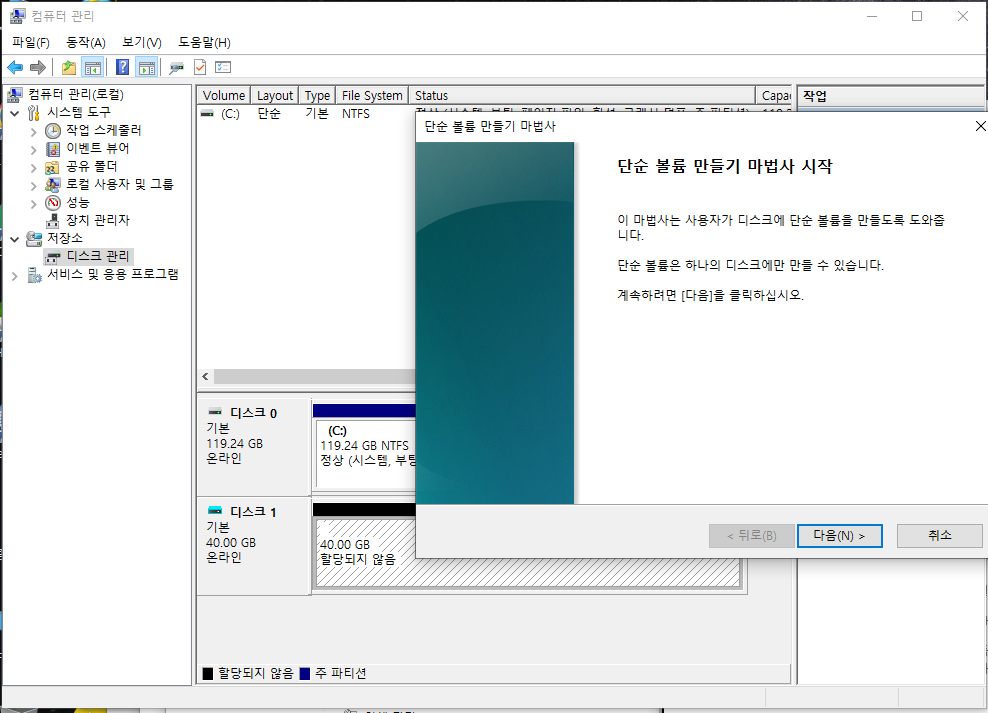
이 후 윈도우를 설치하면 됩니다.
다만 VHD에는 단순히 윈도우 ISO파일을 복사 붙여 넣는 것으로도 설치가 가능합니다.
아래 Imagex를 다운 받으신 다음 윈도우 설치 ISO를 다운로드하여, 더블클릭으로 마운트 합니다.
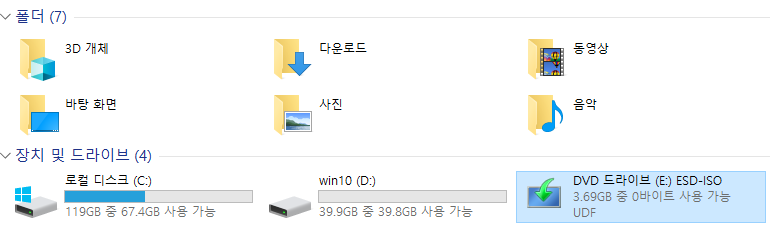
이 상황에서
imagex.exe /apply E:\sources\install.wim 1 D:\로 설치가 가능합니다.
imagex.exe /apply d:\sources\install.wim 1 e:\E:\sorces\install.wim은 설치 원본파일
1은 설치할 이미지 번호
D:\는 아까 VHD로 만든 드라이브를 설정하면 됩니다.
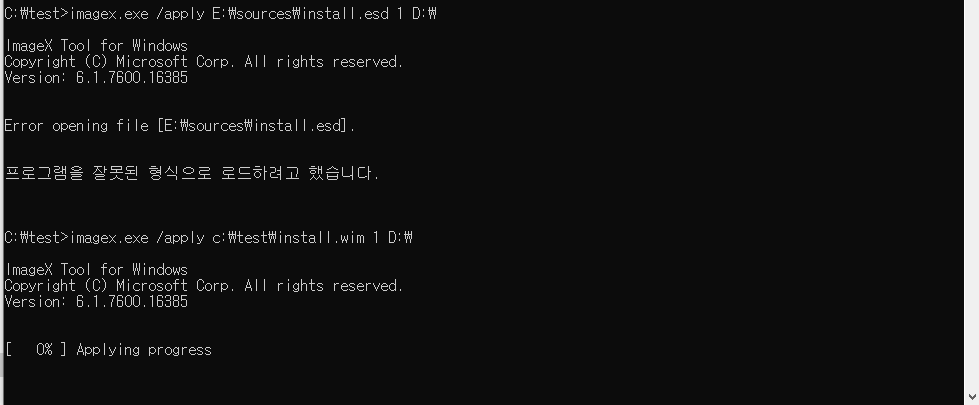
혹시 최신버전의 윈도우 설치 ISO는 ESD파일로 되어 있는 케이스가 있는데요.
이때에는 ESD to wim으로 바꿔주는 프로그램을 통해 추출한 후 진행하면 됩니다.

이 압축푸는 과정이 끝난다면, 멀티부팅 관련 설정을 해야하는데요.
먼저 bcdboot d:windows를 통해
부팅파일을 만듭니다.

bcdedit /v를 통해 제대로 입력되었는지 확인합니다.
그리고 필요시 둘다 윈도우 10이면 이름이 헷갈릴수 있으니,
bcdedit /set {변경할 identifier} description "부팅이름" 을 통해 이름을 바꿔줍니다.
저 위의를 바꾼다고 하면
bcdedit /set {9dea862c-5cdd-4e70-acc1-f32b344d4795} description win 10 이라고 하면됩니다.
이후 win + R => msconfig의 윈도우 부팅 설정에서 이름이 바뀐것을 확인할 수 있고,
부팅 선택시간을 10초 정도로 변경해 줍니다.
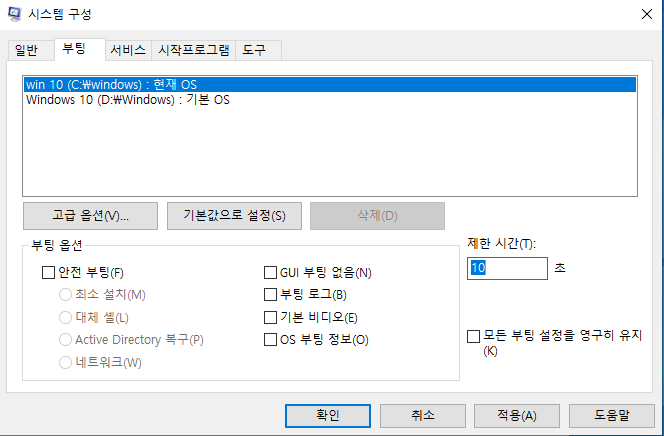
이제 모든 설정이 종료되었습니다.
이후 재부팅하면 아래처럼 VHD에 win 10이라고 설정되어 있음을 확인할 수 있습니다.

최초 부팅시에는 여러 드라이버 설정등이 진행됩니다.
그럼 잘 사용하시길~
'Tip & Tech > Computer' 카테고리의 다른 글
| 윈도우 작업표시줄 시계에 요일 표시하기 (0) | 2020.07.28 |
|---|---|
| [스마트폰] 성능 비교하기 (0) | 2020.07.26 |
| [유틸] ISO파일 이제 굽지 말고 복사만 하세요 - Ventoy (0) | 2020.06.05 |
| [윈도우] Windows 10 2004 업데이트하기 (0) | 2020.05.29 |
| [프로그램] 프로그램 완전 삭제 프로그램 - IObit Uninstaller (0) | 2020.05.24 |

